| Главная » Статьи » Уроки Gimp » Сложные |
ОРИГИНАЛЬНАЯ РАМКА ДЛЯ ЛЮБИМОЙ ФОТОГРАФИИ
Возьмем это фото для примера.  Скопируйте слой с вашим изображением и назовите этот дубликат С1 И Пройдите в Цвет -> Яркость-Контраст.. и премините к этой копии следующие значения. 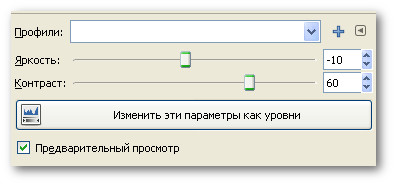 Теперь примените Фильтры -> Размывание -> Выборочное гауссово размывание 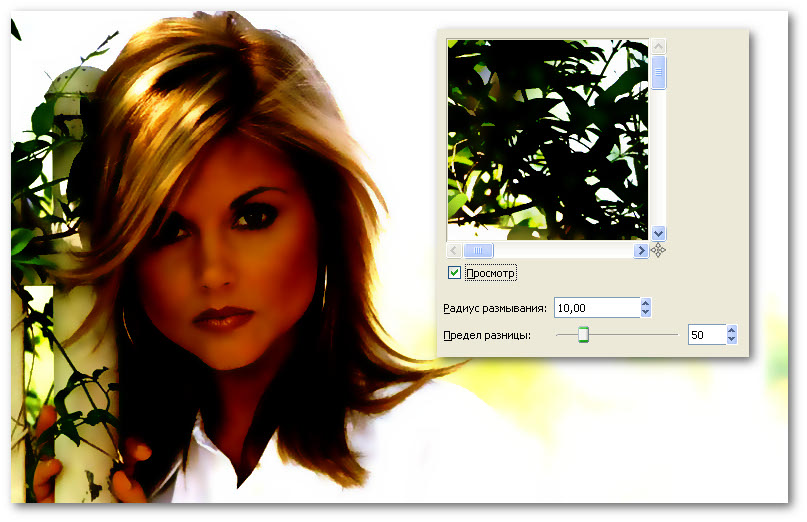 Поменяйте этому слою режим на Экран 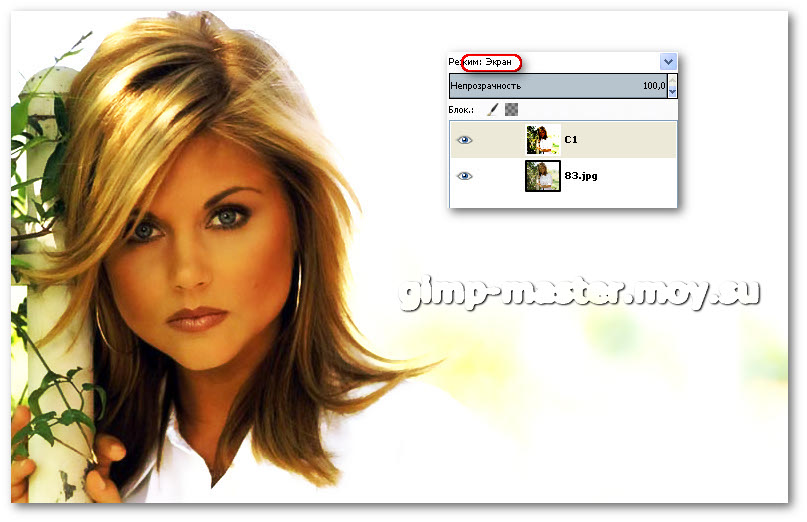 Создайте прозрачный слой назовите его С2. На нем сделайте квадратное выделение и отцентруйте его. Этого я добился тем, что сперва выделил все изображение, а потом уменьшил его на 100 пикселей через меню Выделение -> Уменьшить. Затем зайдите в Выделение -> Исказить параметры ниже. 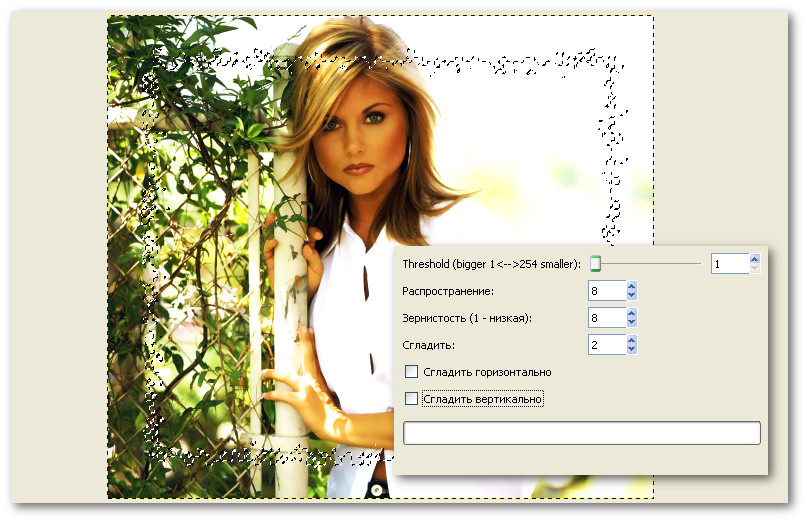 Инвертируйте выделение, для этого зайдите в Выделение -> Инвертировать. И залейте эту область белым цветом. Затем поменяйте режим активного слоя на "Рассеянный свет". После этого Фильтры Свет и тень -> Отбрасываемая тень. Значения ниже. Снимите выделение в соответствующем пункте меню или комб-цией кнопок Шифт+Контрл+А. Создайте новый слой, назовите его С3, и на нем выделите область чуть больше предыдущей (Я так же выделил все и уменьшил границы выделения уже на 67). Опять примените искажение границы выделения как показано ниже. 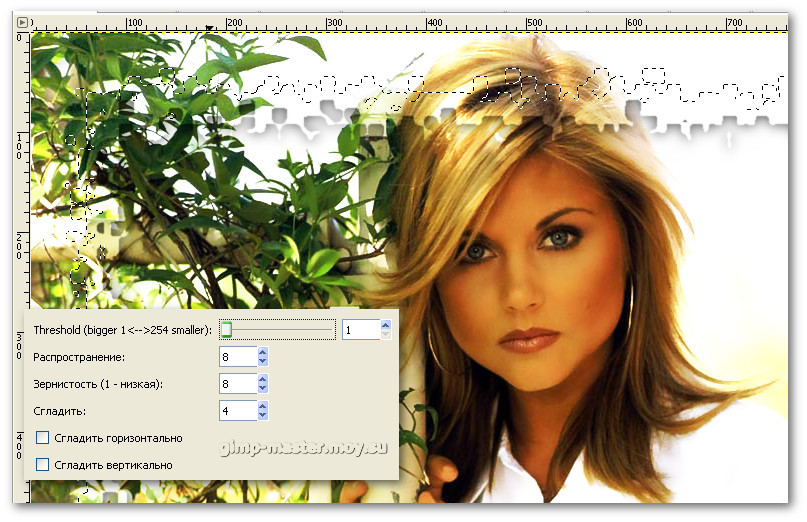 Инвертируйте выделение и залейте цветом #827e79 а режим смешивания поменяйте на разницу. Опять примените фильтр Отбросить тень. И снимите выделение и уменьшите прозрачность слоя С3 до 59  Продолжим, здесь почти ничего нового. Создаем еще один прозрачный слой назовём его с4 Сделаем выделение еще крупнее предыдущих. (Я это сделал, выделив все и уменьшив выделенную область теперь на 33.) Примените вновь Искажение выделения с прежними параметрами. Опять инвертируем выделение через меню выделение -> инвертировать. И заливаем его черным цветом. Уменьшите прозрачность слоя с4 до 70. И примените к нему фильтр Отбрасываемая тень. Снимите выделенное.  Рамка готова. | |
| Категория: Сложные | Добавил: neohonar (17.07.2013) | |
| Просмотров: 3691 | Теги: |
| Всего комментариев: 0 | |
